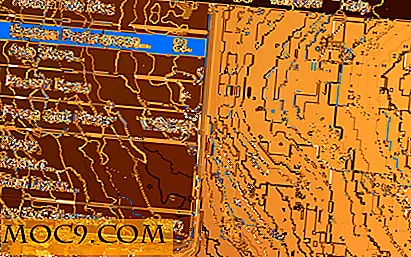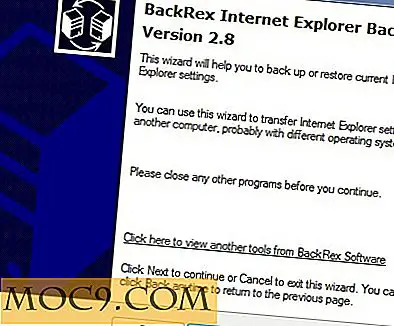So sichern und Wiederherstellen von Windows 10 aus einer Image-Datei
Ein Windows 10-Systemabbild ermöglicht es Ihnen, den vorherigen Zustand Ihres Computers wiederherzustellen, falls es zu einem Systemausfall kommt. Ein System-Image kopiert absolut alles über Ihren Computer einschließlich Einstellungen, Einstellungen, Dokumente, Anwendungen, Registrierungseinstellungen - sogar Ihren Desktop-Hintergrund. Systemabbilder sind nicht so flexibel wie Dateisicherungen - Sie können einzelne Dateien nicht aus einem Systemabbild wiederherstellen - aber sie sind ein wichtiger Teil einer seriösen Sicherungsstrategie.
Windows 10 verfügt über einige integrierte Tools, die wir zum Erstellen und Wiederherstellen aus einem Backup-System-Image verwenden können.
Erstellen einer Systemreparatur-CD oder eines Wiederherstellungslaufwerks
Um unser Backup-Image effektiv zu nutzen, benötigen wir eine Systemreparatur-CD oder ein Systemwiederherstellungslaufwerk. Wenn Sie eine Sicherung auf einem nicht startenden Rechner anwenden müssen, können Sie diesen Datenträger verwenden, um Ihren PC zu starten und die Sicherung von außerhalb Ihrer Windows-Installation anzuwenden. Wenn Sie bereits über eine Windows 10-Installations-CD verfügen, wird diese in der Regel auch als System-Reparatur-CD verwendet. Wenn Sie nicht über die Installations-CD verfügen, müssen Sie Wiederherstellungsmedien erstellen.
Erstellen Sie eine Systemreparatur-CD
Wenn Sie einen CD- oder DVD-Brenner und einige leere DVDs oder CDs zur Hand haben, können Sie eine Systemreparatur-CD erstellen.
1. Legen Sie eine leere CD oder DVD in Ihr CD- oder DVD-Laufwerk ein.
2 Starten Sie das "Windows 7 Backup and Restore" Tool aus der Systemsteuerung. Sie werden feststellen, dass die Benutzeroberfläche dem alten Windows 7-Sicherungsprogramm sehr ähnlich sieht. Das liegt daran, dass wir dieses Tool tatsächlich in Windows 10 verwenden. Microsoft hat die Windows 7-Sicherungsfunktionalität im Windows 10-Design einfach "umgebrochen".

3. Klicken Sie in der Menüleiste auf der linken Seite auf "Create a System Repair Disc".

4. Wählen Sie Ihr DVD-Laufwerk und klicken Sie auf "Create Disc", um die Wiederherstellungs-CD zu brennen.

Erstellen Sie ein Systemwiederherstellungslaufwerk
Sie können auch ein Wiederherstellungslaufwerk erstellen, das einer Wiederherstellungs-CD entspricht, jedoch auf einem USB-Laufwerk.
1. Legen Sie ein leeres USB-Laufwerk in Ihren Computer ein. Die Gesamtkapazität muss mindestens 512 MB betragen.
2. Geben Sie "Recovery Drive" in das Startmenü ein und klicken Sie auf "Create a Recovery Drive".

3. Deaktivieren Sie das Kontrollkästchen neben "Systemdateien auf dem Wiederherstellungslaufwerk sichern" und klicken Sie auf "Weiter".

4. Wählen Sie bei Bedarf eine Disc aus der Liste und klicken Sie auf "Weiter".

5. Klicken Sie auf "Erstellen", um das Wiederherstellungslaufwerk zu erstellen.

Erstellen Sie ein Systemabbild
Jetzt können Sie Ihren Computer im Notfall hochfahren, indem Sie ein Backup-Image erstellen. Dieses Bild ist ein "Schnappschuss" des aktuellen Status Ihres Computers und erfasst zum Zeitpunkt der Sicherung absolut alles.
1. Starten Sie das Windows 7-Tool zum Sichern und Wiederherstellen über die Systemsteuerung.
2. Klicken Sie in der linken Menüleiste auf "Create a System Image".

3. Wählen Sie in der Dropdown-Liste die Festplatte aus, auf der das Systemabbild gespeichert werden soll, und klicken Sie auf "Weiter".

4. Ihre Boot-Disk und alle wichtigen Partitionen werden automatisch für die Sicherung ausgewählt. Wählen Sie zusätzliche Partitionen aus, die Sie in Ihr Systemimage einfügen möchten.
Wir empfehlen, keine Partitionen auszuwählen, die sich nicht auf demselben physischen Datenträger befinden. Auf diese Weise vermeiden Sie versehentlich das Überschreiben von Dateien auf einer Festplatte, die nicht durch eine Beschädigung der Systemfestplatte beschädigt wurde.
Wenn Sie fertig sind, klicken Sie auf "Weiter".

5. Überprüfen Sie Ihre Auswahl, um sicherzustellen, dass sie korrekt sind. Wenn Sie fertig sind, klicken Sie auf "Backup starten", um den Image-Erstellungsprozess zu starten.

Wiederherstellen von einer Image-Datei
Wenn es Zeit ist, von Ihrem Systemabbild wiederherzustellen, benötigen Sie Ihr Wiederherstellungsmedium und die Festplatte mit dem Sicherungsabbild. Denken Sie daran, dass das Wiederherstellen von einem Systemimage ein Alles-oder-Nichts-Prozess ist. Sie müssen alle Dateien aus dem Systemabbild oder aus keiner der Dateien wiederherstellen.
1. Starten Sie Ihren Computer von Ihrer Systemwiederherstellungs-CD oder Ihrem Systemwiederherstellungslaufwerk. Möglicherweise müssen Sie einen Hotkey auf dem BIOS-Bildschirm drücken (wahrscheinlich F2 oder F12), um eine alternative Bootdiskette auszuwählen.
2. Wenn eine Aufforderung zur Installation von Windows angezeigt wird, klicken Sie auf "Diesen Computer reparieren" in der unteren linken Ecke des Fensters.
3. Klicken Sie auf "Problembehandlung".
4. Klicken Sie auf "Erweiterte Optionen".
5. Wählen Sie "System Image Recovery".
6. Klicken Sie auf das Symbol "Windows 10", um Ihr Betriebssystem auszuwählen.
7. Wählen Sie das gewünschte Backup-Image und klicken Sie auf "Weiter", um den Wiederherstellungsprozess zu starten. Wenn der Vorgang abgeschlossen ist, können Sie den Computer neu starten und kehren in den vorherigen Zustand zurück.
Fazit
Mit ein wenig Vorbereitung können Sie Ihren Computer im Falle einer totalen Systemschmelze schützen. Ein System-Image ermöglicht es Ihnen, zu Ihrem letzten guten Zustand zurückzukehren und effektiv "Zurückspulen" auf was auch immer Ihr System zerstört.